 آموزش نحوه اتصال به وای فای مخفی در ویندوز 10 شبکه های وای فای مخفی نام خود را پخش نمی کنند بنابراین در لیست شبکه های بی سیمی که ویندوز 10 نمایش می دهد قابل مشاهده نیستند. با این حال، این بدان معنا نیست که نمی توانید به وای فای مخفی متصل شوید، بلکه می توانید، اما باید نام، رمز عبور و سایر اطلاعات امنیتی خود را بدانید. در این مقاله سه روش مختلف برای اتصال به شبکه های وای فای مخفی در ویندوز 10 وجود دارد. آنچه باید در مورد شبکه های وای فای مخفی بدانید هنگامی که به یک شبکه بی سیم متصل می شوید که نام آن را پخش می کند و در لیست ظاهر می شود شبکه های موجود عبارتند از قابل مشاهده است، بسیاری از تنظیمات شبکه به صورت خودکار انجام می شوند. تنها کاری که باید انجام دهید این است که یک رمز عبور وارد کنید یا دکمه WPS را روی روتر فشار دهید. با این حال، هنگامی که به یک شبکه بی سیم مخفی متصل می شوید، باید اطلاعات امنیتی آن را بدانید.شما باید تمام جزئیات را به صورت دستی وارد کنید: – نام یا SSID (شناسه مجموعه سرویس) شبکه بی سیم پنهان – رمز عبور استفاده شده توسط شبکه بی سیم – نوع رمزگذاری (یا امنیت) استفاده شده توسط شبکه Wi-Fiاگر شبکه از WEP استفاده می کند، کلید WEP را یادداشت کنید. اگر از WPA-PSK یا WPA2-PSK استفاده می کنید، کلید از پیش به اشتراک گذاشته شده را در نظر بگیرید. اگر از هیچ امنیتی استفاده نمی کنید، فقط به SSID نیاز دارید. می توانید تمام این اطلاعات را از صاحب شبکه Wi-Fi خود، از مدیر فناوری اطلاعات (اگر در یک محیط تجاری هستید) یا اگر در خانه هستید از روتر بی سیم خود بیابید. . اتصال به یک شبکه Wi-Fi مخفی قبل از تلاش برای اتصال، مطمئن شوید که در محدوده شبکه بی سیم پنهان هستید روش 1: با استفاده از لیست شبکه در نوار وظیفه به یک شبکه بی سیم مخفی متصل شوید ابتدا روی Wi-Fi کلیک کنید یا لمس کنید. در نوار وظیفه ویندوز (گوشه سمت راست پایین دسکتاپ)، لیست شبکه های Wi-Fi موجود را باز کنید.
آموزش نحوه اتصال به وای فای مخفی در ویندوز 10 شبکه های وای فای مخفی نام خود را پخش نمی کنند بنابراین در لیست شبکه های بی سیمی که ویندوز 10 نمایش می دهد قابل مشاهده نیستند. با این حال، این بدان معنا نیست که نمی توانید به وای فای مخفی متصل شوید، بلکه می توانید، اما باید نام، رمز عبور و سایر اطلاعات امنیتی خود را بدانید. در این مقاله سه روش مختلف برای اتصال به شبکه های وای فای مخفی در ویندوز 10 وجود دارد. آنچه باید در مورد شبکه های وای فای مخفی بدانید هنگامی که به یک شبکه بی سیم متصل می شوید که نام آن را پخش می کند و در لیست ظاهر می شود شبکه های موجود عبارتند از قابل مشاهده است، بسیاری از تنظیمات شبکه به صورت خودکار انجام می شوند. تنها کاری که باید انجام دهید این است که یک رمز عبور وارد کنید یا دکمه WPS را روی روتر فشار دهید. با این حال، هنگامی که به یک شبکه بی سیم مخفی متصل می شوید، باید اطلاعات امنیتی آن را بدانید.شما باید تمام جزئیات را به صورت دستی وارد کنید: – نام یا SSID (شناسه مجموعه سرویس) شبکه بی سیم پنهان – رمز عبور استفاده شده توسط شبکه بی سیم – نوع رمزگذاری (یا امنیت) استفاده شده توسط شبکه Wi-Fiاگر شبکه از WEP استفاده می کند، کلید WEP را یادداشت کنید. اگر از WPA-PSK یا WPA2-PSK استفاده می کنید، کلید از پیش به اشتراک گذاشته شده را در نظر بگیرید. اگر از هیچ امنیتی استفاده نمی کنید، فقط به SSID نیاز دارید. می توانید تمام این اطلاعات را از صاحب شبکه Wi-Fi خود، از مدیر فناوری اطلاعات (اگر در یک محیط تجاری هستید) یا اگر در خانه هستید از روتر بی سیم خود بیابید. . اتصال به یک شبکه Wi-Fi مخفی قبل از تلاش برای اتصال، مطمئن شوید که در محدوده شبکه بی سیم پنهان هستید روش 1: با استفاده از لیست شبکه در نوار وظیفه به یک شبکه بی سیم مخفی متصل شوید ابتدا روی Wi-Fi کلیک کنید یا لمس کنید. در نوار وظیفه ویندوز (گوشه سمت راست پایین دسکتاپ)، لیست شبکه های Wi-Fi موجود را باز کنید. 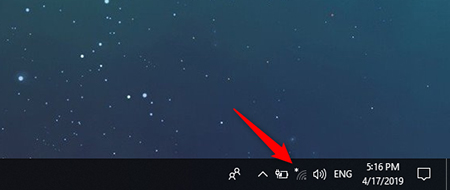 اتصال به یک نماد شبکه Wi-Fi مخفی در نوار وظیفه ویندوز 10 ویندوز 10 همه شبکه های بی سیم را در منطقه شما نشان می دهد. در لیست اسکرول کنید تا به انتهای آن برسید. در اینجا یک شبکه وای فای به نام شبکه پنهان را می بینید. روی این ورودی کلیک کنید یا ضربه بزنید.
اتصال به یک نماد شبکه Wi-Fi مخفی در نوار وظیفه ویندوز 10 ویندوز 10 همه شبکه های بی سیم را در منطقه شما نشان می دهد. در لیست اسکرول کنید تا به انتهای آن برسید. در اینجا یک شبکه وای فای به نام شبکه پنهان را می بینید. روی این ورودی کلیک کنید یا ضربه بزنید.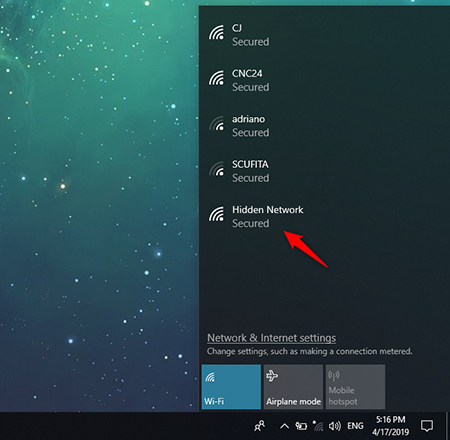 اتصال به Wi-Fi مخفی از لیست شبکه های نمایش داده شده توسط ویندوز 10، روی Hidden Network کلیک کنید، گزینه “Connect automatically” را علامت بزنید و سپس Connect را فشار دهید.گزینه
اتصال به Wi-Fi مخفی از لیست شبکه های نمایش داده شده توسط ویندوز 10، روی Hidden Network کلیک کنید، گزینه “Connect automatically” را علامت بزنید و سپس Connect را فشار دهید.گزینه 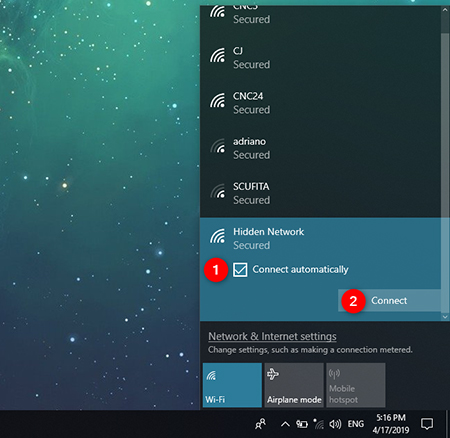 برای اتصال خودکار به یک شبکه مخفی اکنون از شما خواسته می شود نام شبکه بی سیم پنهان را وارد کنید. آن را بنویسید و Next را فشار دهید.
برای اتصال خودکار به یک شبکه مخفی اکنون از شما خواسته می شود نام شبکه بی سیم پنهان را وارد کنید. آن را بنویسید و Next را فشار دهید. 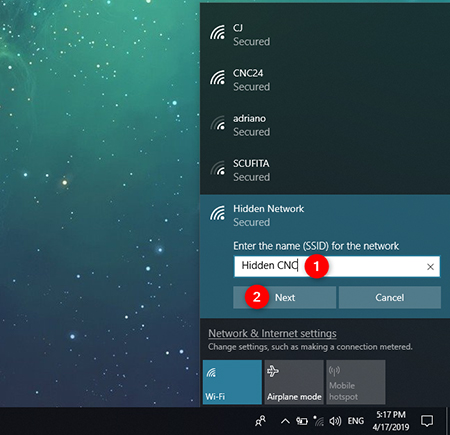 SSID شبکه Wi-Fi مخفی را وارد کنید وقتی از شما خواسته شد رمز عبور (یا کلید امنیتی) شبکه مخفی را وارد کنید، آن را تایپ کرده و Next را فشار دهید.
SSID شبکه Wi-Fi مخفی را وارد کنید وقتی از شما خواسته شد رمز عبور (یا کلید امنیتی) شبکه مخفی را وارد کنید، آن را تایپ کرده و Next را فشار دهید. 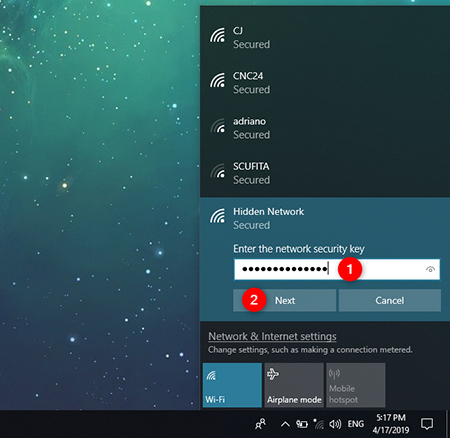 وارد کردن کلید امنیتی شبکه ویندوز 10 چند ثانیه طول می کشد و سعی می کند به شبکه وای فای مخفی متصل شود. اگر همه چیز خوب پیش رفت، از شما پرسیده می شود که آیا می خواهید اجازه دهید رایانه شما در این شبکه کشف شود. بسته به آنچه می خواهید، بله یا خیر را انتخاب کنید. این انتخاب موقعیت مکانی یا نمایه شبکه و تنظیمات اشتراک شبکه شما را تنظیم می کند.
وارد کردن کلید امنیتی شبکه ویندوز 10 چند ثانیه طول می کشد و سعی می کند به شبکه وای فای مخفی متصل شود. اگر همه چیز خوب پیش رفت، از شما پرسیده می شود که آیا می خواهید اجازه دهید رایانه شما در این شبکه کشف شود. بسته به آنچه می خواهید، بله یا خیر را انتخاب کنید. این انتخاب موقعیت مکانی یا نمایه شبکه و تنظیمات اشتراک شبکه شما را تنظیم می کند. 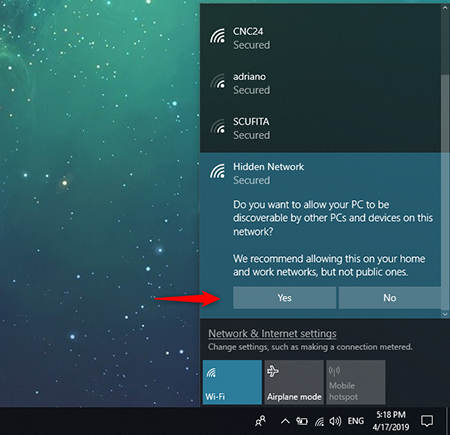 انتخاب عمومی یا خصوصی بودن شبکه شما اکنون به یک شبکه بی سیم مخفی متصل هستید روش 2: با استفاده از برنامه تنظیمات به یک شبکه بی سیم مخفی متصل شوید تنظیمات راه دیگری برای اتصال به شبکه های بی سیم مخفی به ما می دهد. اولین قدم این است که تنظیمات و سپس دسته شبکه و اینترنت را باز کنید.
انتخاب عمومی یا خصوصی بودن شبکه شما اکنون به یک شبکه بی سیم مخفی متصل هستید روش 2: با استفاده از برنامه تنظیمات به یک شبکه بی سیم مخفی متصل شوید تنظیمات راه دیگری برای اتصال به شبکه های بی سیم مخفی به ما می دهد. اولین قدم این است که تنظیمات و سپس دسته شبکه و اینترنت را باز کنید.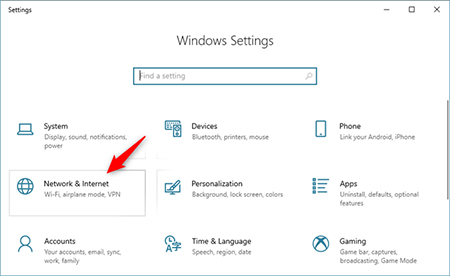 تنظیمات Wi-Fi ویندوز 10 را در سمت چپ پنجره انتخاب کنید و در سمت راست روی “مدیریت شبکه های شناخته شده” کلیک یا ضربه بزنید.
تنظیمات Wi-Fi ویندوز 10 را در سمت چپ پنجره انتخاب کنید و در سمت راست روی “مدیریت شبکه های شناخته شده” کلیک یا ضربه بزنید.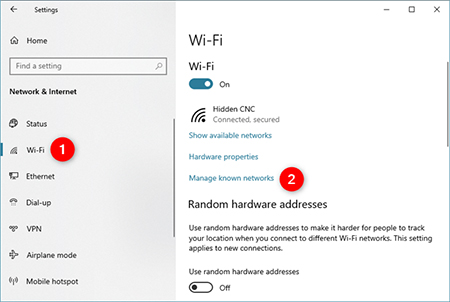 مدیریت شبکه های شناخته شده در ویندوز 10 در صفحه «مدیریت شبکه های شناخته شده»، روی دکمه «افزودن شبکه+» کلیک کرده یا ضربه بزنید.
مدیریت شبکه های شناخته شده در ویندوز 10 در صفحه «مدیریت شبکه های شناخته شده»، روی دکمه «افزودن شبکه+» کلیک کرده یا ضربه بزنید. 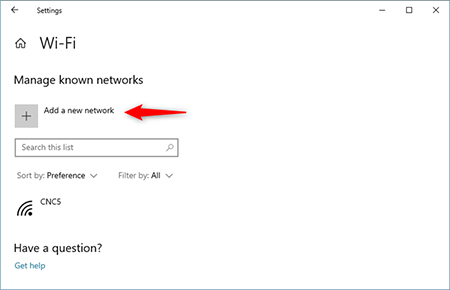 افزودن شبکه جدید اطلاعات امنیتی شبکه بی سیم مخفی را به صورت زیر وارد کنید: • SSID یا نام شبکه مخفی را در قسمت Network Name وارد کنید • در قسمت Security Type، نوع امنیت مورد استفاده توسط شبکه مخفی را انتخاب کنید. برخی از روترها ممکن است این روش احراز هویت را نامگذاری کنند. بسته به نوع امنیتی که انتخاب می کنید، ویندوز 10 ممکن است از شما بخواهد که نوع رمزگذاری را نیز مشخص کنید. در قسمت کلید امنیتی، رمز عبور مخفی Wi-Fi را وارد کنید. می گوید “اتصال خودکار”. در صورت تمایل، میتوانید کادری که میگوید «حتی اگر شبکه پخش نمیشود وصل شوید» را علامت بزنید. این باعث می شود که ویندوز 10 هر زمان که به شبکه ای متصل نیستید، شبکه مخفی را جستجو کند، حتی اگر شبکه مخفی در منطقه شما نباشد.با این حال، ممکن است حریم خصوصی خود را به خطر بیندازید زیرا متخصصان واجد شرایط می توانند این جستجو را برای شبکه های پنهان رهگیری کنند.همچنین، اگر دستگاه شما با باتری کار می کند، در حالی که جستجو روشن است از باتری استفاده می کند. پس از تکمیل همه چیز، روی ذخیره کلیک یا ضربه بزنید.
افزودن شبکه جدید اطلاعات امنیتی شبکه بی سیم مخفی را به صورت زیر وارد کنید: • SSID یا نام شبکه مخفی را در قسمت Network Name وارد کنید • در قسمت Security Type، نوع امنیت مورد استفاده توسط شبکه مخفی را انتخاب کنید. برخی از روترها ممکن است این روش احراز هویت را نامگذاری کنند. بسته به نوع امنیتی که انتخاب می کنید، ویندوز 10 ممکن است از شما بخواهد که نوع رمزگذاری را نیز مشخص کنید. در قسمت کلید امنیتی، رمز عبور مخفی Wi-Fi را وارد کنید. می گوید “اتصال خودکار”. در صورت تمایل، میتوانید کادری که میگوید «حتی اگر شبکه پخش نمیشود وصل شوید» را علامت بزنید. این باعث می شود که ویندوز 10 هر زمان که به شبکه ای متصل نیستید، شبکه مخفی را جستجو کند، حتی اگر شبکه مخفی در منطقه شما نباشد.با این حال، ممکن است حریم خصوصی خود را به خطر بیندازید زیرا متخصصان واجد شرایط می توانند این جستجو را برای شبکه های پنهان رهگیری کنند.همچنین، اگر دستگاه شما با باتری کار می کند، در حالی که جستجو روشن است از باتری استفاده می کند. پس از تکمیل همه چیز، روی ذخیره کلیک یا ضربه بزنید. 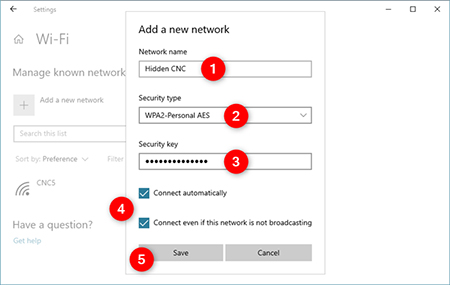 جزئیات شبکه بی سیم مخفی را در ویندوز 10 وارد کنید وقتی یک شبکه بی سیم جدید را ذخیره می کنید، ویندوز 10 سعی می کند به طور خودکار به آن متصل شود. اگر جزئیات را به درستی وارد کرده باشید، باید در کمترین زمان وصل شوید. روش 3: با استفاده از کنترل پنل به یک شبکه بی سیم مخفی متصل شوید. اگر گزینه های نشان داده شده در دو روش اول در لپ تاپ یا تبلت ویندوز 10 یافت نشد، ممکن است از نسخه قدیمی ویندوز 10 استفاده کنید. در این صورت، باید این روش را به جای دو روش قبلی امتحان کنید. : Control را باز کنید. پنل بزنید و به “Network and Internet -> Network and Sharing Center” بروید. در آنجا، روی پیوندی که میگوید «تنظیم اتصال یا شبکه» کلیک کنید یا ضربه بزنید.
جزئیات شبکه بی سیم مخفی را در ویندوز 10 وارد کنید وقتی یک شبکه بی سیم جدید را ذخیره می کنید، ویندوز 10 سعی می کند به طور خودکار به آن متصل شود. اگر جزئیات را به درستی وارد کرده باشید، باید در کمترین زمان وصل شوید. روش 3: با استفاده از کنترل پنل به یک شبکه بی سیم مخفی متصل شوید. اگر گزینه های نشان داده شده در دو روش اول در لپ تاپ یا تبلت ویندوز 10 یافت نشد، ممکن است از نسخه قدیمی ویندوز 10 استفاده کنید. در این صورت، باید این روش را به جای دو روش قبلی امتحان کنید. : Control را باز کنید. پنل بزنید و به “Network and Internet -> Network and Sharing Center” بروید. در آنجا، روی پیوندی که میگوید «تنظیم اتصال یا شبکه» کلیک کنید یا ضربه بزنید. 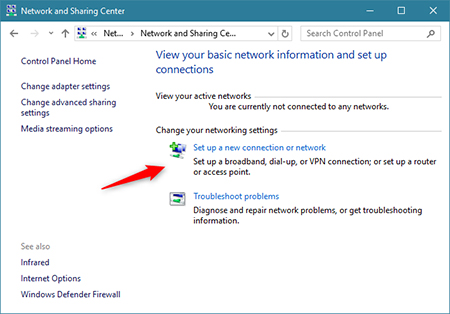 پیکربندی اتصال یا شبکه جدید کادر “پیکربندی اتصال یا شبکه” باز می شود. “اتصال دستی به شبکه بی سیم” را انتخاب کنید و روی Next کلیک کنید یا ضربه بزنید.
پیکربندی اتصال یا شبکه جدید کادر “پیکربندی اتصال یا شبکه” باز می شود. “اتصال دستی به شبکه بی سیم” را انتخاب کنید و روی Next کلیک کنید یا ضربه بزنید.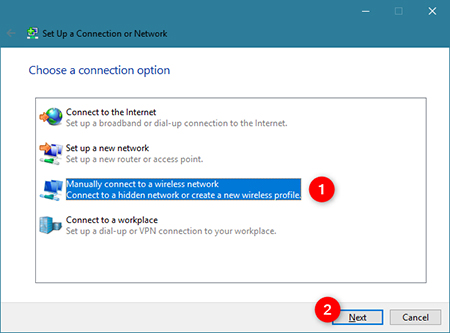 اتصال دستی به شبکه بی سیم اطلاعات امنیتی شبکه WiFi خود را به شرح زیر وارد کنید: SSID یا نام شبکه را در قسمت Network Name وارد کنید.• در قسمت Security Type نوع امنیتی که شبکه بی سیم مخفی استفاده می کند را انتخاب کنید. برخی از روترها ممکن است این روش احراز هویت را نامگذاری کنند. بسته به نوع امنیتی که انتخاب می کنید، ویندوز 10 ممکن است از شما بخواهد که نوع رمزگذاری را مشخص کنید. در قسمت کلید امنیتی، رمز عبور مخفی Wi-Fi را وارد کنید. اگر نمیخواهید دیگران گذرواژهای را که وارد کردهاید ببینند، کادری که میگوید «پنهان کردن کاراکترها» را علامت بزنید. برای اتصال خودکار به این شبکه، کادری که می گوید «این اتصال را به طور خودکار شروع کنید» را علامت بزنید. در صورت تمایل، میتوانید کادری که میگوید «حتی اگر شبکه پخش نمیشود وصل شوید» را علامت بزنید. اصابت. این باعث می شود که ویندوز 10 هر زمان که به شبکه ای متصل نیستید، شبکه مخفی را جستجو کند، حتی اگر شبکه مخفی در منطقه شما نباشد. این می تواند حریم خصوصی شما را به خطر بیندازد زیرا متخصصان آموزش دیده می توانند این جستجوی شبکه پنهان را رهگیری کنند. پس از تکمیل همه چیز، روی Next کلیک کنید.
اتصال دستی به شبکه بی سیم اطلاعات امنیتی شبکه WiFi خود را به شرح زیر وارد کنید: SSID یا نام شبکه را در قسمت Network Name وارد کنید.• در قسمت Security Type نوع امنیتی که شبکه بی سیم مخفی استفاده می کند را انتخاب کنید. برخی از روترها ممکن است این روش احراز هویت را نامگذاری کنند. بسته به نوع امنیتی که انتخاب می کنید، ویندوز 10 ممکن است از شما بخواهد که نوع رمزگذاری را مشخص کنید. در قسمت کلید امنیتی، رمز عبور مخفی Wi-Fi را وارد کنید. اگر نمیخواهید دیگران گذرواژهای را که وارد کردهاید ببینند، کادری که میگوید «پنهان کردن کاراکترها» را علامت بزنید. برای اتصال خودکار به این شبکه، کادری که می گوید «این اتصال را به طور خودکار شروع کنید» را علامت بزنید. در صورت تمایل، میتوانید کادری که میگوید «حتی اگر شبکه پخش نمیشود وصل شوید» را علامت بزنید. اصابت. این باعث می شود که ویندوز 10 هر زمان که به شبکه ای متصل نیستید، شبکه مخفی را جستجو کند، حتی اگر شبکه مخفی در منطقه شما نباشد. این می تواند حریم خصوصی شما را به خطر بیندازد زیرا متخصصان آموزش دیده می توانند این جستجوی شبکه پنهان را رهگیری کنند. پس از تکمیل همه چیز، روی Next کلیک کنید.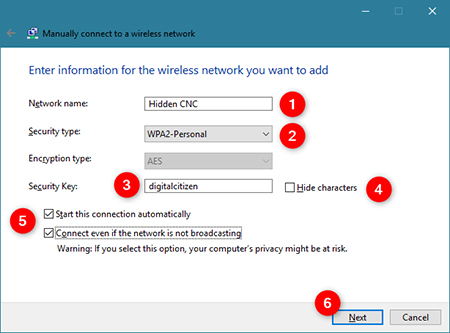 جزئیات شبکه بیسیم پنهان را وارد کنید ویندوز 10 به شما اطلاع میدهد که شبکه بیسیم را با موفقیت اضافه کردهاید.روی Close کلیک کنید و کارتان تمام شد. شبکه بی سیم مخفی
جزئیات شبکه بیسیم پنهان را وارد کنید ویندوز 10 به شما اطلاع میدهد که شبکه بیسیم را با موفقیت اضافه کردهاید.روی Close کلیک کنید و کارتان تمام شد. شبکه بی سیم مخفی 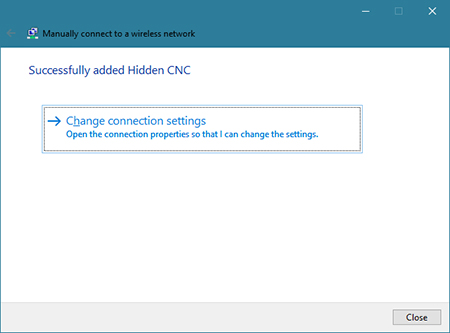 اضافه شد اگر در محدوده یک شبکه بی سیم مخفی هستید، ویندوز 10 به طور خودکار به آن متصل می شود.منبع: سایت خوی وب
اضافه شد اگر در محدوده یک شبکه بی سیم مخفی هستید، ویندوز 10 به طور خودکار به آن متصل می شود.منبع: سایت خوی وب








